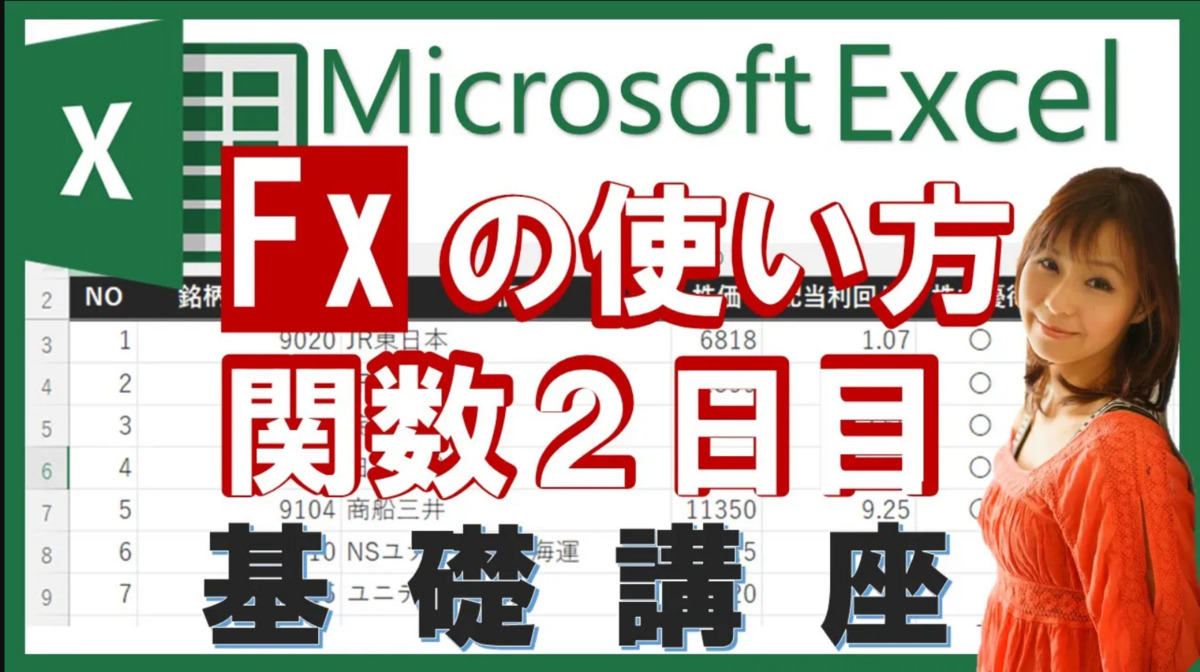Excelを初めて使う方、独学でエクセルの勉強したけど、基礎から学びたい方向けの入門編。
エクセルの「関数」の基本中の基本、「FX」アイコンから簡単に関数を挿入できる方法を解説します!
ダイアログボックスを使ってかんたん入力!
実際にエクセル画面を見ながら、表示されているボタンの名称や使い方を知りたい方は、動画版をご覧ください。
表示方法の変更など、マイクロソフトエクセルに関する様々な知識を身につけることができます!
関数の挿入方法
エクセルで関数を挿入するには、4つの方法があります。
①画面上部のリボンから選択する方法
特によく使う主要関数はホームタブのΣオートSUMから入力できます。
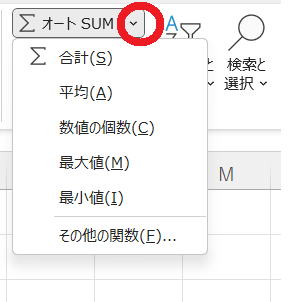
ΣオートSUMでできることは、「関数1日目」で説明しています。
②セルに自分で一から関数式を入力する方法
関数式は「=」から入力し、かっこの中に引数を入力します。
引数が無い関数もあれば、引数を複数使う関数もあります。
引数が複数ある場合は、コンマ(,)で区切ります。
③数式タブの関数ライブラリーから使いたい関数名を選択する方法
関数はカテゴリーごとに分かれているので、下向き矢印をクリックするとそのカテゴリーの関数名が一覧表示されます。

④「FX関数の挿入」を使う方法
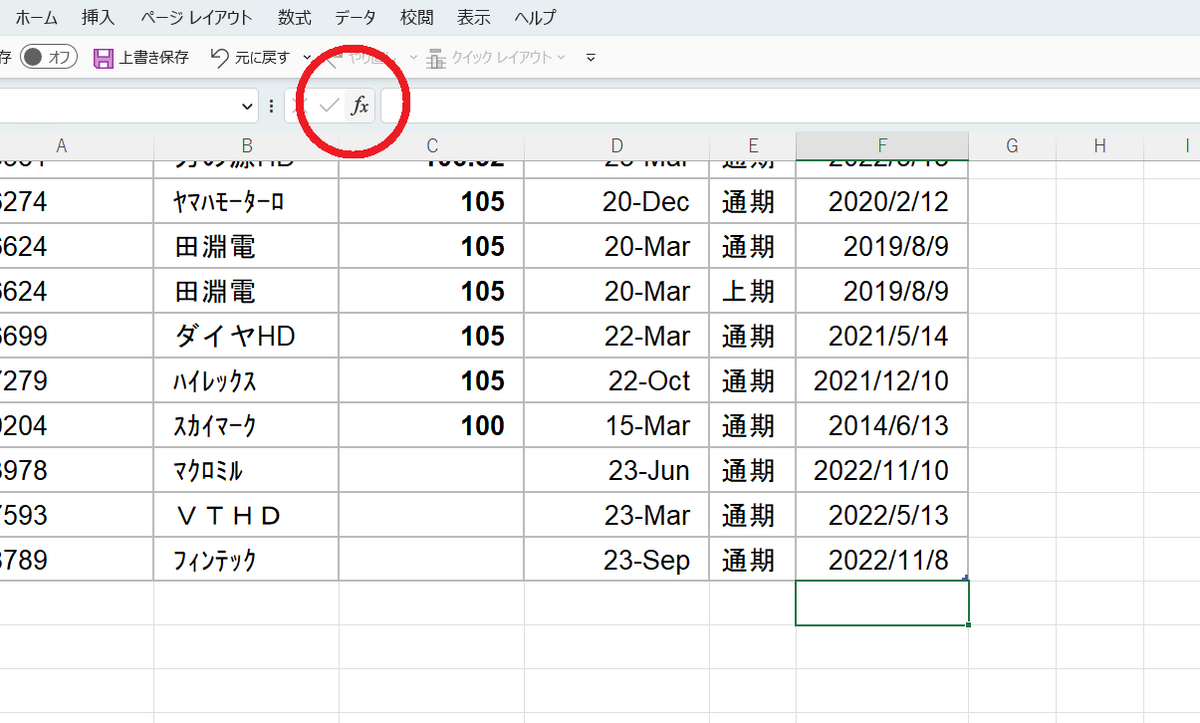
※分類がわからない場合は、すべてを選択
※関数名をクリックすると、その関数の説明が表示される
※検索ボックスでは、上記の関数の説明分に入っているキーワードのみ対象となるのでやや使いづらい
今回の関数
現在の日付【分類:日付/時刻】
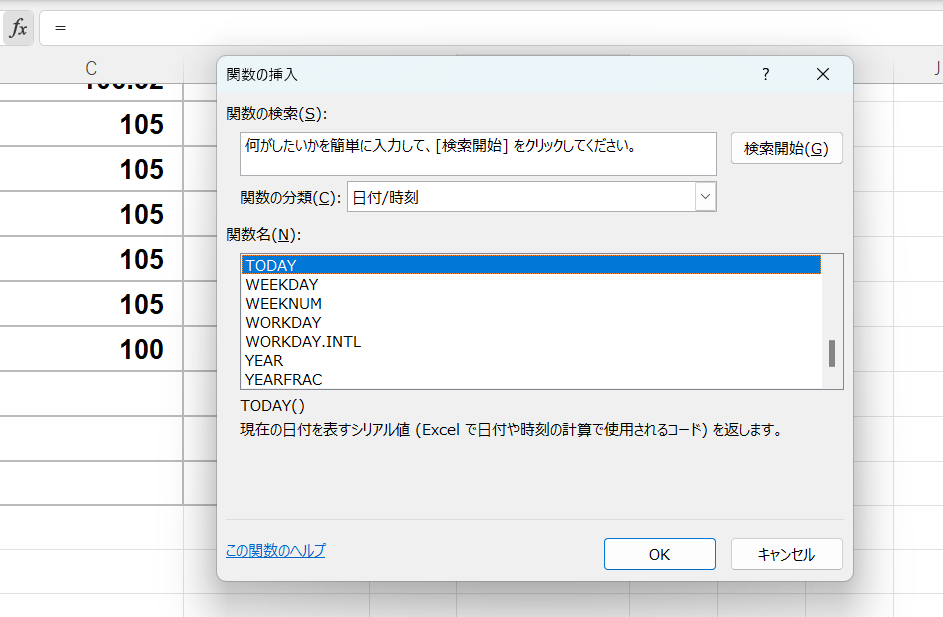
現在の日付と時刻【分類:日付/時刻】
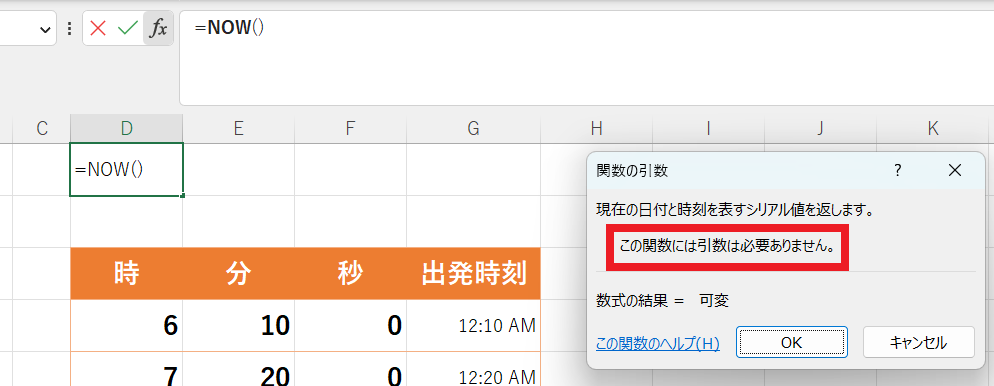
時間【分類:日付/時刻】
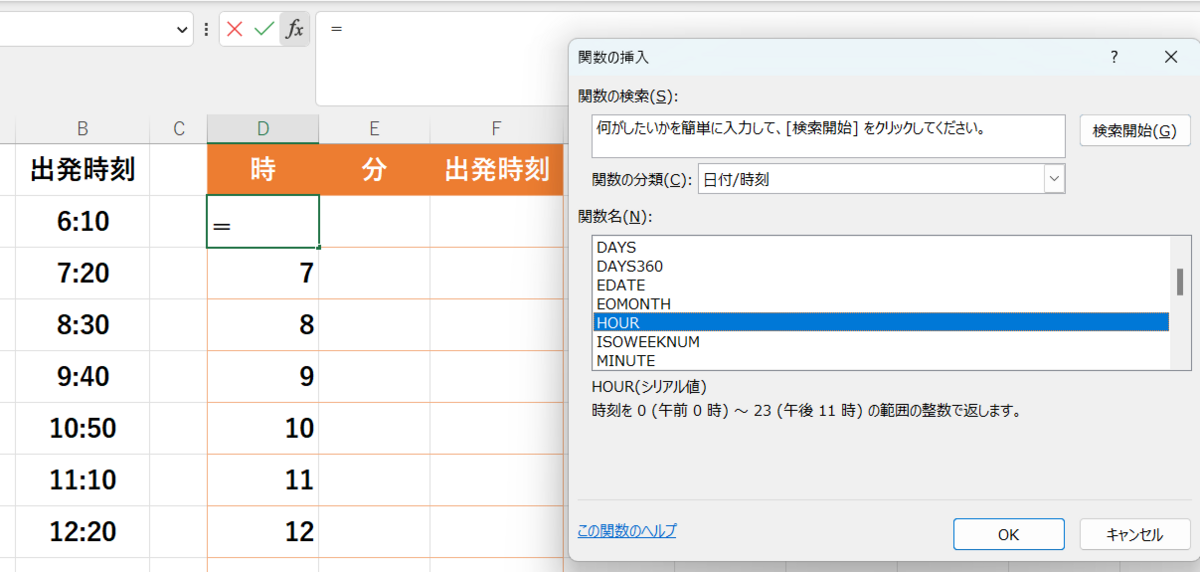
分【分類:日付/時刻】
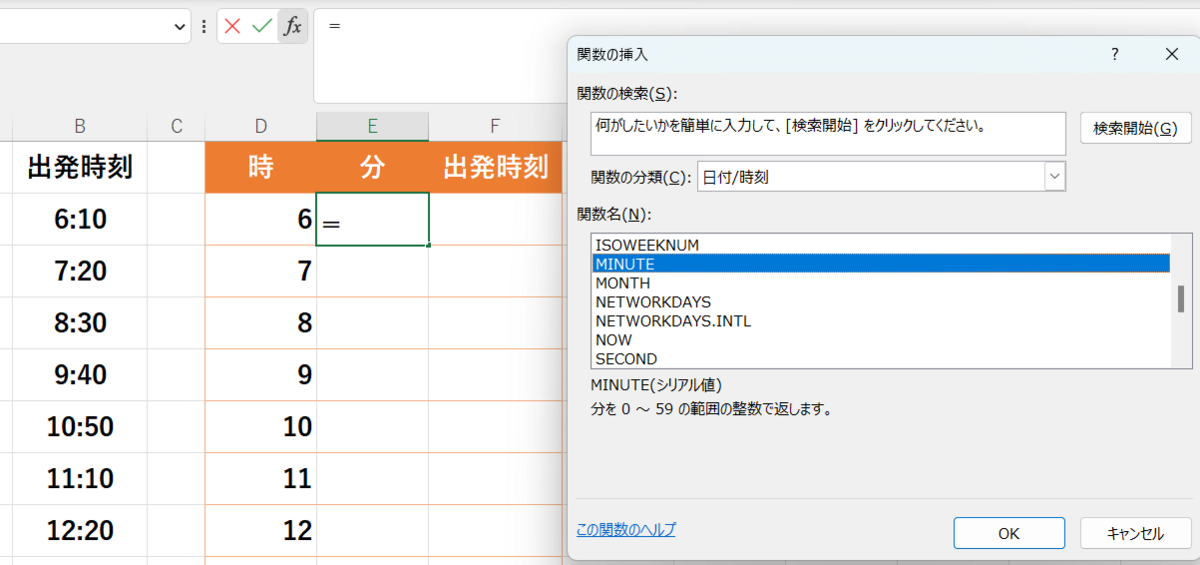
秒【分類:日付/時刻】
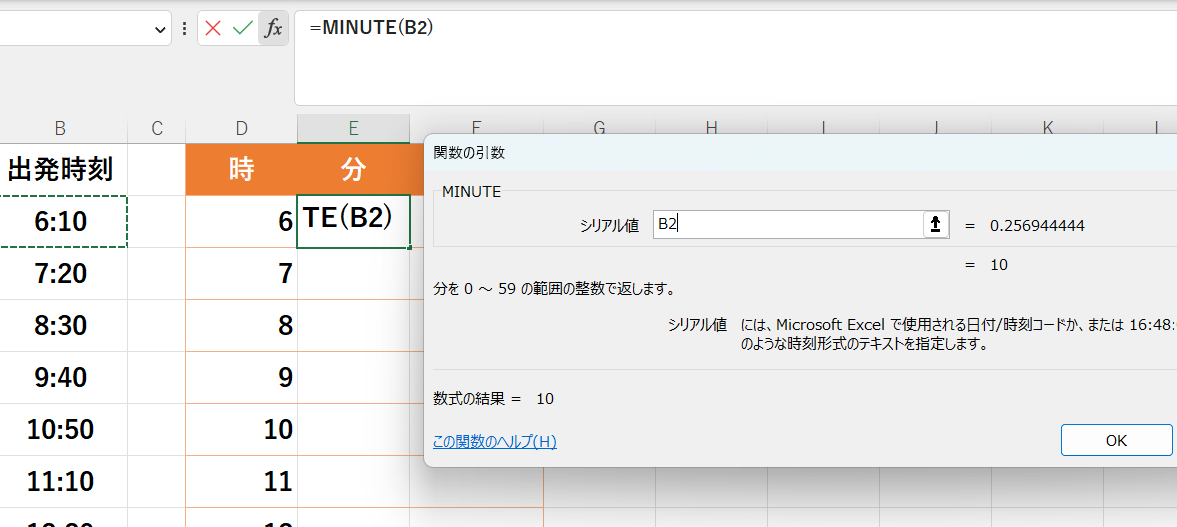
指定した時刻【分類:日付/時刻】
関数のダイアログボックスで、該当の時間、分、秒が表示されているセルを選択
シリアル番号に変換し、時刻形式で書式設定されます。
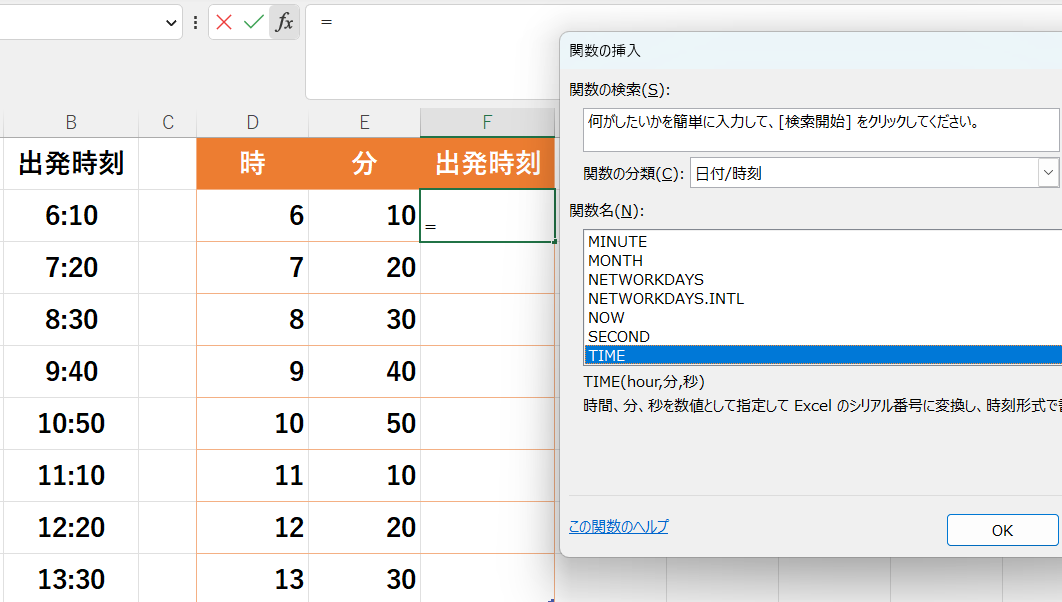
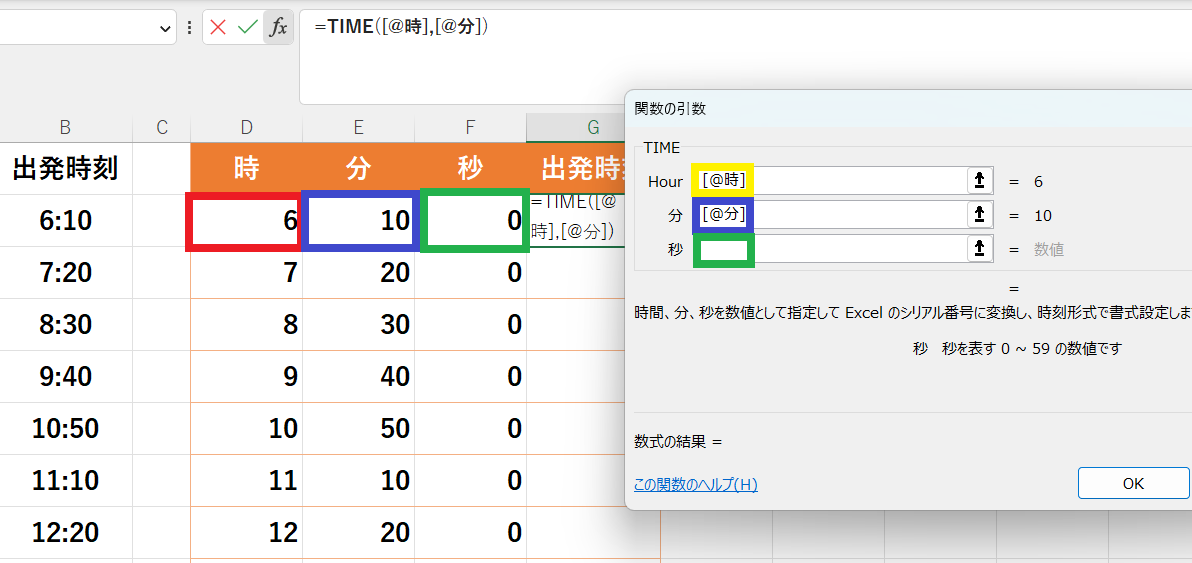
ふりがな【分類:情報】
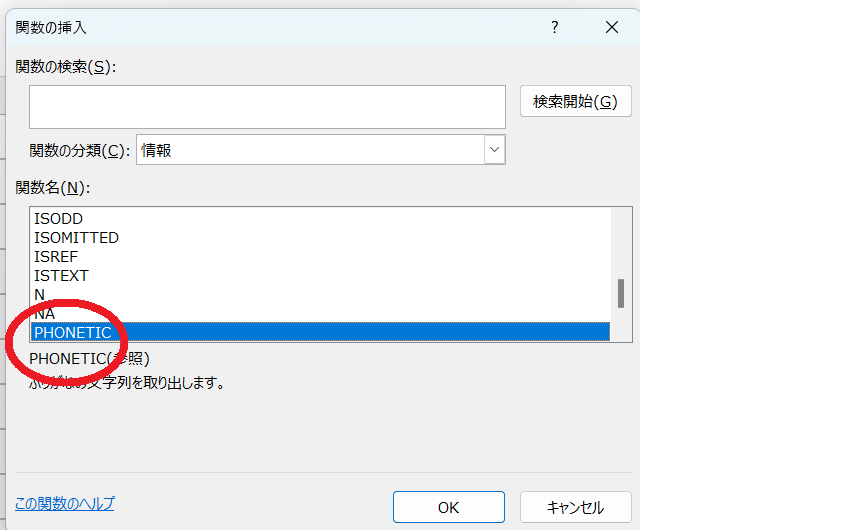
関数のダイアログボックスで、該当の漢字が表示されているセルを選択します
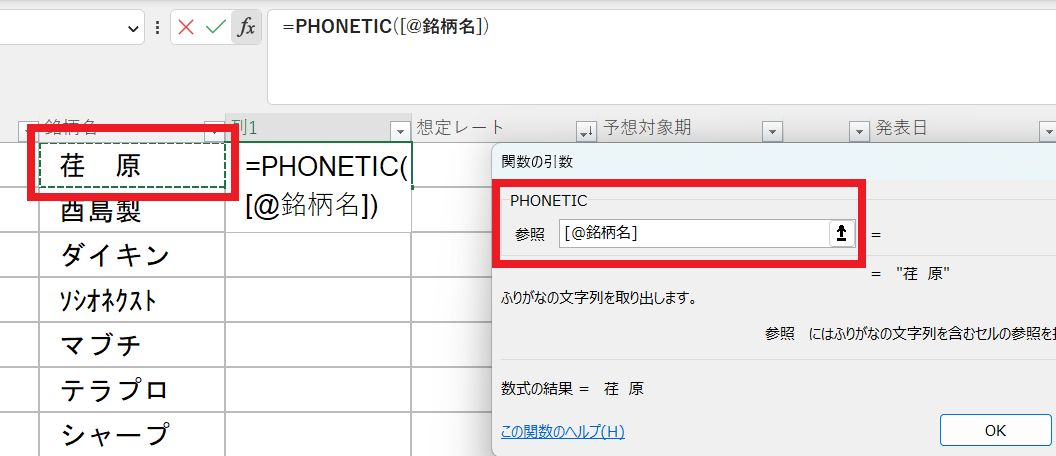
先頭から指定した数の文字【分類:文字列操作】
関数のダイアログボックスで、文字列と文字数に数値を入力します。
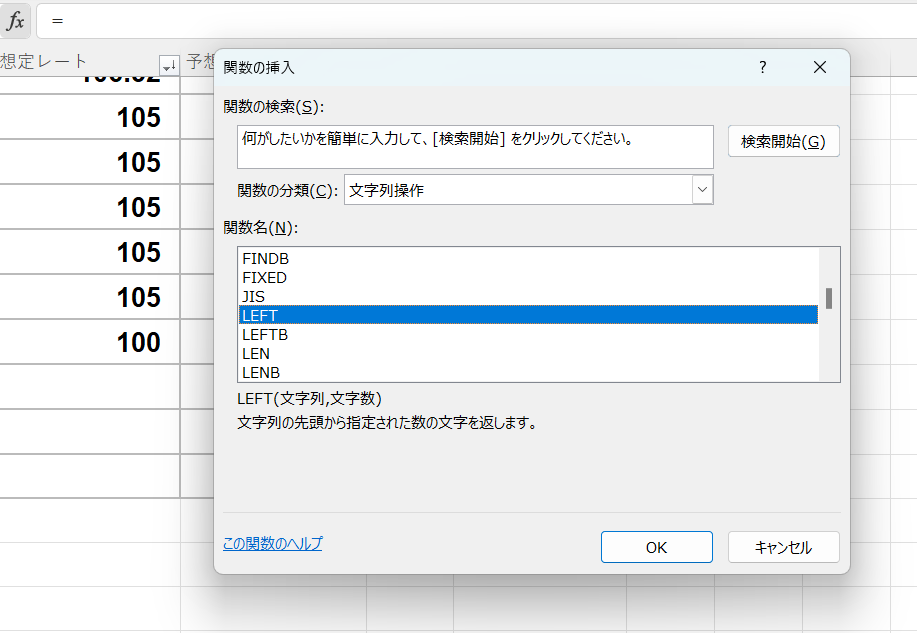
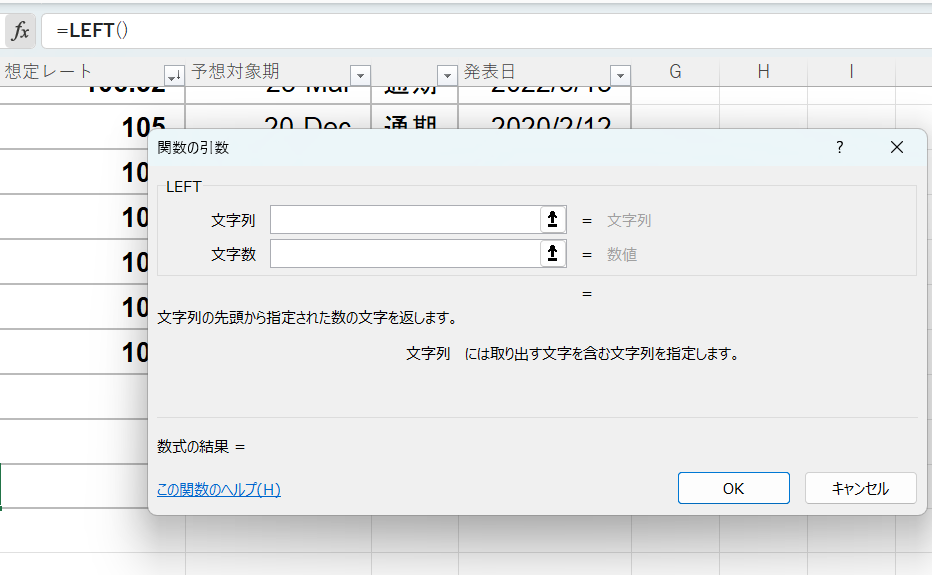
末尾から指定した数の文字【分類:文字列操作】
関数のダイアログボックスで、文字列と文字数に数値を入力します。
合計【分類:数学/三角】
関数のダイアログボックスで、数値1に合計したいセル範囲をドラッグで選択します。
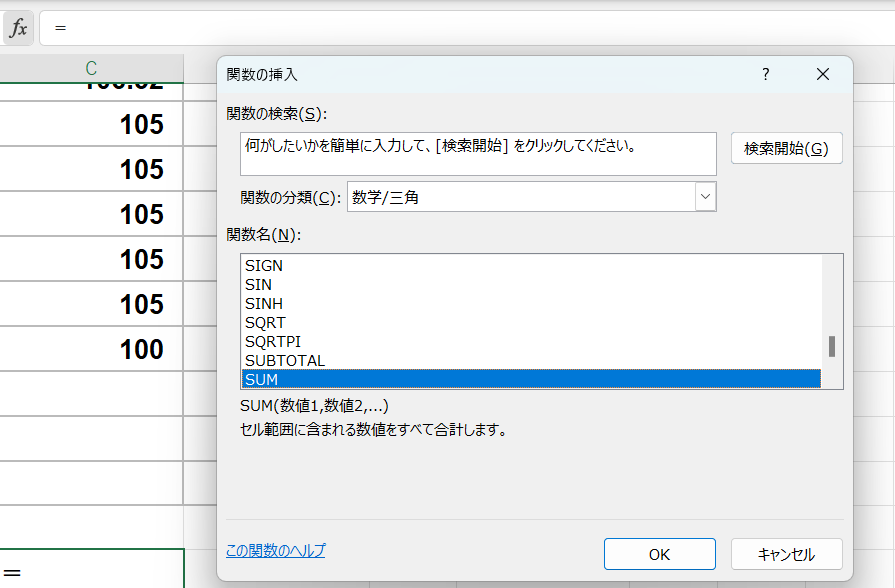
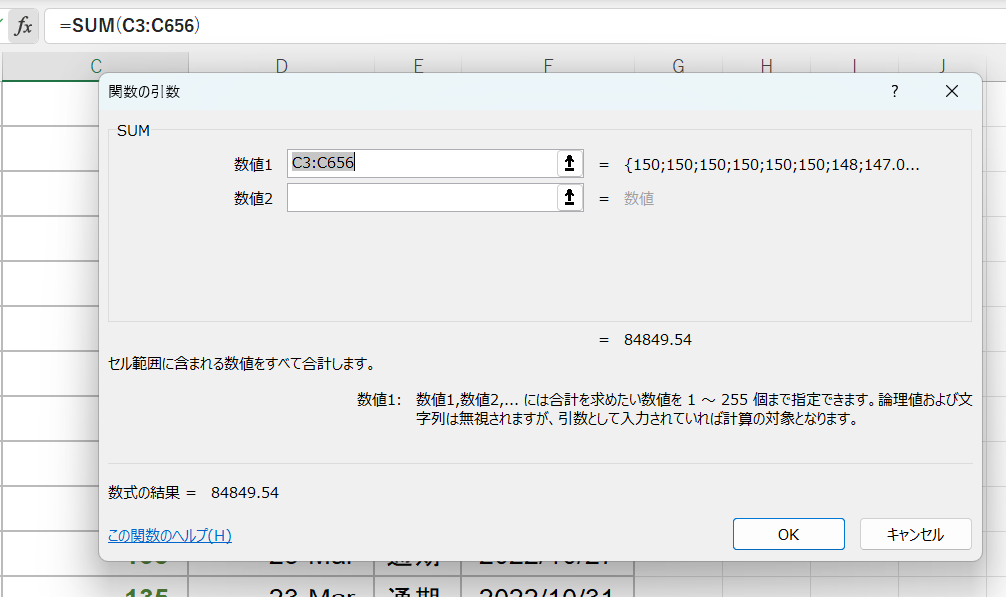
平均【分類:統計】
関数のダイアログボックスで、数値1に平均したいセル範囲をドラッグで選択します。
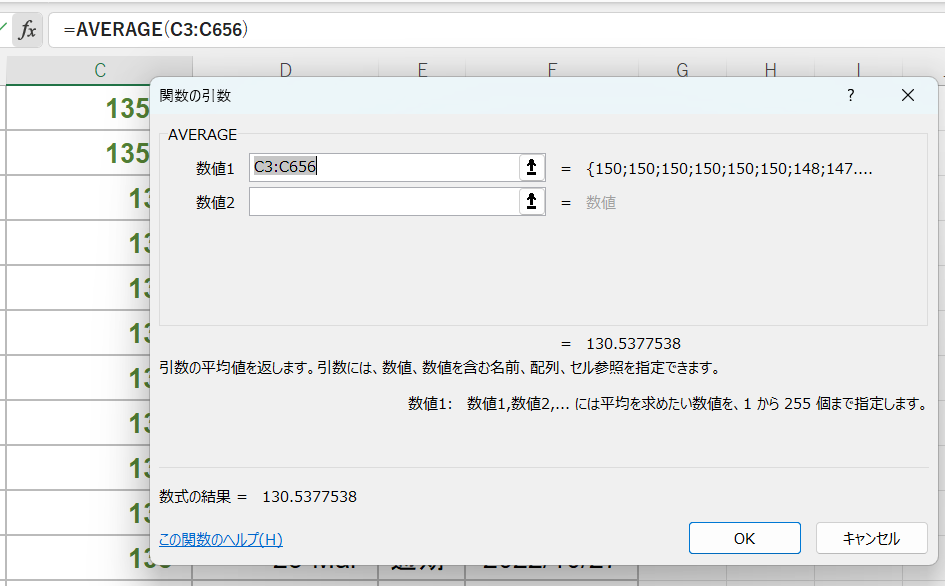
数値の個数【分類:統計】
関数のダイアログボックスで、数値1に数えたいセル範囲をドラッグで選択します。
COUNT関数について、詳しくはこちらで解説しています。
最大値【分類:統計】
関数のダイアログボックスで、最大値を出したいセル範囲をドラッグで選択します。
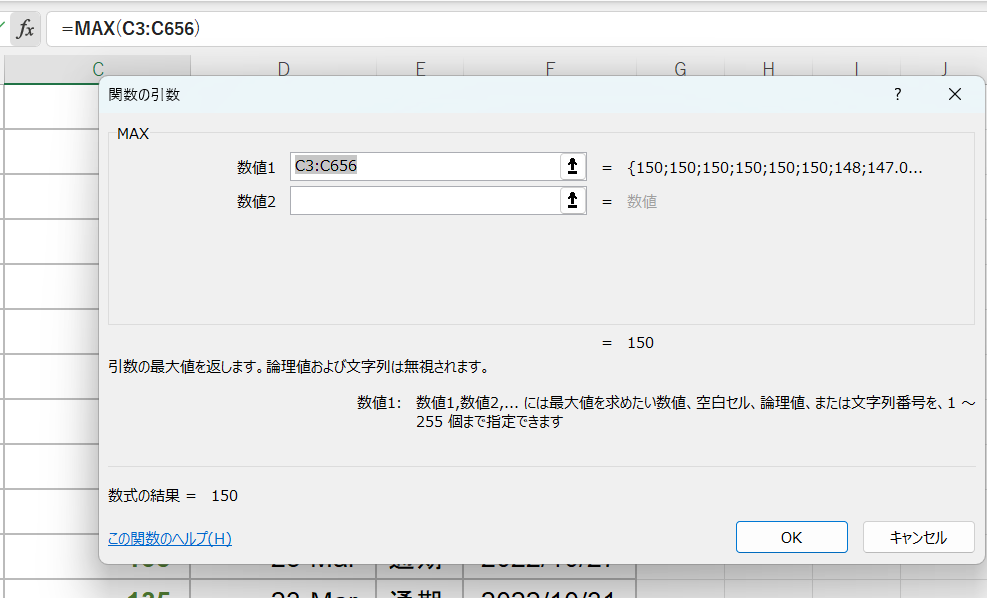
最小値【分類:統計】
関数のダイアログボックスで、最小値を出したいセル範囲をドラッグで選択します。
今回は、引数が少ない簡単な関数を13種類ご紹介しました。
実際の操作方法は、動画版でパソコン画面を見ながらご確認ください。
動画版はこちら
他にも様々な関数があるので、お時間がある時に、FXボタンを押してどのような種類があるのか確認してみてはいかがでしょうか?
ご質問があれば、お気軽にお問合せください。